制作PS灯光 夜景效果图教程
2015-03-20 11:17:24 来源:装修网 评论:0 阅读量:10
灯光是样很奇妙的物质,第一印象就是发光,刺眼,炽热的结合体,最理性的理解就是能把黑的地方照亮。而建筑灯光设计就是把它应有的特性以建筑为载体的基础上发挥到极致的表现。 建筑灯光设计分为:概念设计和深化设计两个阶段。概念设计阶段主要以文本、效果图、
4.把要做灯光效果的区域先分化出来,就是俗话的“构图”,运用工具栏的钢笔工具、套索工具或者所有能构建选区的方法来创建独立路径,方便效果单独控制。下面是以钢笔工具

为例,快捷键为字母(p),是以英文头一个字母编写,钢笔for“pen”以此类推……下面是路径的区分图,如图6
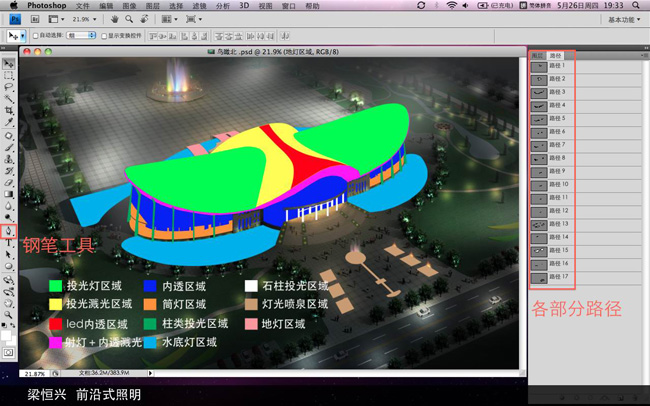
5.勾完图后我们开始分区域“打灯”,首先是“投光灯区域”。依序在路径窗口“右键投光灯区域路径>建立选区”,快捷键为(command+点击图层缩略图)成功载入选区后,画面上会出现流动的虚线围绕在选中的路径上。如图7
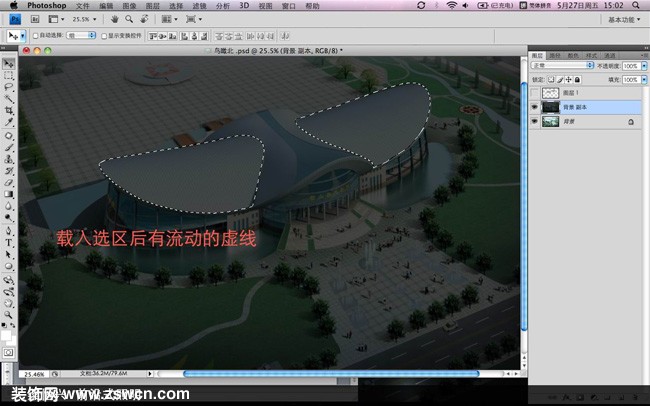
6.然后选择“背景副本”图层>点击菜单栏“图层”选项>新建>通过拷贝图层,创建选区图层,快捷键为(command+J)命名图层为“顶篷”。然后重新载入“顶篷”图层选区,以后载入选区的操作都为(command+点击图层缩略图)。注意,下面是知识点希望大家留意参数的调节。选择“笔刷”工具

,快捷键为“B”。依序点击“画笔预设“选取器,选择“柔角”笔刷

,直径调为250px,模式选择“颜色减淡”,不透明度和流量为“30%”。然后选择“窗口>画笔”打开画笔窗口,点选“画笔笔尖形状”选项,调节“角度”为“-21”度,圆度为“67%”,最后将前景色RGB调为235:247:247,#为ebf7f7。调节完这些参数之后开始“打灯”了。在选中了的“顶篷”图层扫出四道灯光,如图8

分享到:
 收藏
收藏
评论排行
- ·发廊美发洗发床CAD图块 理发店洗头床C...(29)
- ·台球桌cad 桌球台cad平面图块素材dwg ...(13)
- ·树根雕cad茶桌、茶几、凳子整套 cad平...(10)
- ·石膏线条cad 石膏线角线截面 cad图库(9)
- ·2014中国隔断行业十大排名排行榜(最新版)(8)
- ·【嘉昱装饰】影响卧室风水的五大忌讳,...(7)
- ·cad户外儿童游乐设施 公园游乐设施dwg...(6)
- ·春季睡眠烦恼 交给斯林百兰温度智慧TM床垫(6)
- ·手绘墙教程需要准备那些步骤(5)
- ·真石漆每平方价格多少钱?外墙真石漆平...(4)
- ·谷歌式办公如何打造?欧普商照助诺亚财...(4)
- ·前锋厨电携手潘晓婷跨界升级 厨电业迎...(4)
- ·五人、六人、八人餐桌椅 cad餐桌素材下...(3)
- ·欧式 石膏线剖面图 石膏线cad剖面图(3)
- ·实木树根茶几cad模型 根雕茶几cad 根...(3)
- ·电影院观众厅、放映廊等平面布置图cad素...(3)
- ·台球室平面图含桌球台CAD 国际标准花式...(3)
- ·cad施工图系列 电路系统图cad平面图 ...(3)
- ·最新CAD模块 cad沙发素材下载dwg(3)
- ·装饰行业迅猛发展,例外空间成业内标杆(3)

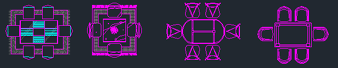















 (
(  粤公网安备 44152302000001号
粤公网安备 44152302000001号